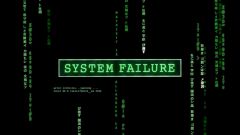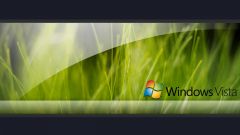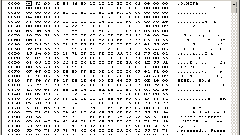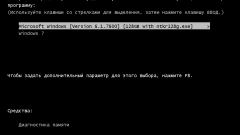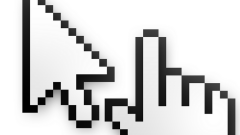Вам понадобится
- - диск Windows Vista.
Инструкция
1
Сначала включите компьютер и нажмите клавишу F8 после того, как устройство начнет загрузку с жесткого диска. Это необходимо, чтобы вывести меню дополнительных параметров загрузки. Выберите пункт «Запуск последней удачной конфигурации». Иногда это помогает отменить изменения в системе, которые привели к сбою.
2
Если такой метод не сработал, но вы предполагаете, что система не загружается из-за неверных драйверов для видеокарты, то в меню дополнительных параметров загрузки выберите пункт «Включение видеорежима с низким разрешением (640х480)». Подождите некоторое время, чтобы компьютер загрузил систему с новыми параметрами работы видеоадаптера.
3
Если этот вариант не принес желаемых результатов, то выберите пункт «Устранение неполадок компьютера». Дождитесь завершения работы открывшейся программы и появления сообщения «Исправление ошибок завершено». После перезагрузки компьютера выберите пункт «Обычная загрузка Windows».
4
Если таким способом не удалось исправить ошибки системы, то выберите безопасный режим Windows. После загрузки системы в этом режиме запустите процесс ее восстановления. К сожалению, этот метод подходит только в том случае, если вы предварительно создавали контрольные точки восстановления или система выполняла этот процесс автоматически.
5
Воспользуйтесь установочным диском Windows Vista. Лучше использовать диск, содержащий аналогичную версию ОС Windows Vista. Нажмите клавишу F8 в начале загрузки и выберите DVD-Rom. Подождите, пока появится окно с пунктом «Дополнительные параметры восстановления» и перейдите к нему. Выберите вариант «Восстановление запуска». Выполните эту процедуру, нажав кнопку «Продолжить». Перезагрузите компьютер и попробуйте войти в операционную систему привычным способом.
Источники:
- восстановление загрузчика vista